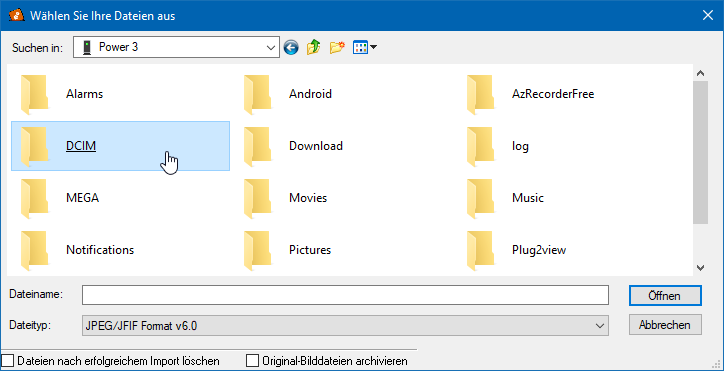Klassische Digital-Kameras mit Speicherkarten kommen in Betrieben immer weniger zum Einsatz. Der Einfachheit halber wird das eigene oder vom Betrieb bereit gestellte Handy/Smartphone/Mobiltelefon von Mitarbeitern zur Dokumentation von Aufträgen verwendet.
Der Import der aufgenommenen Bilder in das C@risma-Aufnahmealbum oder direkt in den Auftrag ist mit der Funktion Bilder einlesen von Datei möglich. Damit kann auf jedes in Windows verfügbares Laufwerk und Order zugegriffen werden.
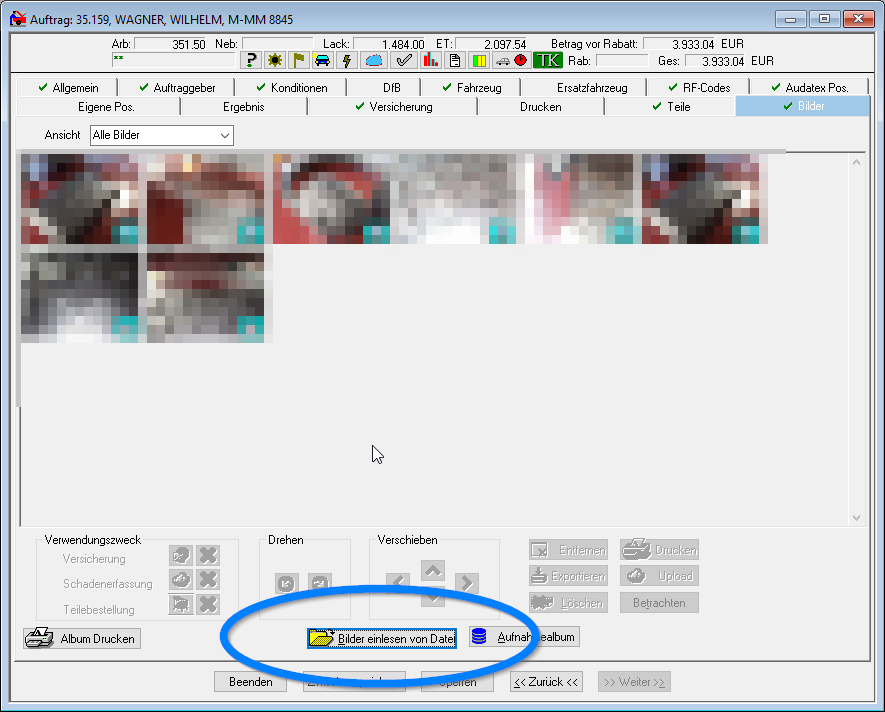
Damit ein Handy bzw. die Speicherkarte oder der interne Speicher im Handy von Windows erkannt wird, empfehlen wir das Handy per USB-Kabel mit dem PC zu verbinden. Andere Lösungen sind verfügbar (Bluetooth etc.), aber dann sind verschiedene Zwischenschritte und häufig eine Konfiguration bzw. Einrichtung erforderlich. Nachfolgend eine exemplarische Beschreibung für Android-Handys.
Sobald das Handy mit dem PC verbunden wird, öffnet sich automatisch der Windows-Explorer. Ggf. erscheint zunächst eine Abfrage welche Aktion ausgeführt werden soll. Dann ist im Windows Explorer öffnen auszuwählen. In unserem Fallbeispiel wird ein Umidigi Power 3 Smartphone verwendet.
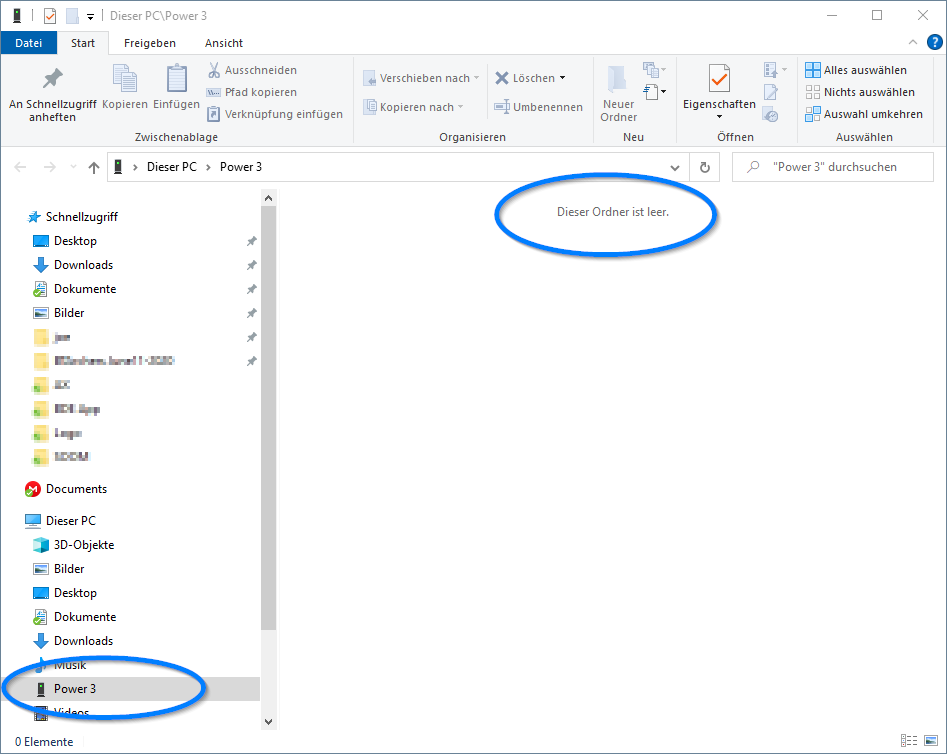
Ist das Laufwerk bzw. der Order leer, muss zunächst am Handy in den Einstellungen ausgewählt werden, dass Dateien übertragen werden dürfen. Am einfachsten: nach Aufruf der Einstellungen im Suchfeld oben usb eintippen. Dann USB-Einstellungen auswählen. Dort den Punkt Dateiübertragung auswählen. Einige Hersteller (ein gutes Beispiel ist Samsung) halten sich nicht immer an die Android-Vorgaben. Dann ist der Vorgang ggf. leicht abweichend, aber das Prinzip der Vorgehensweise ist das Gleiche.
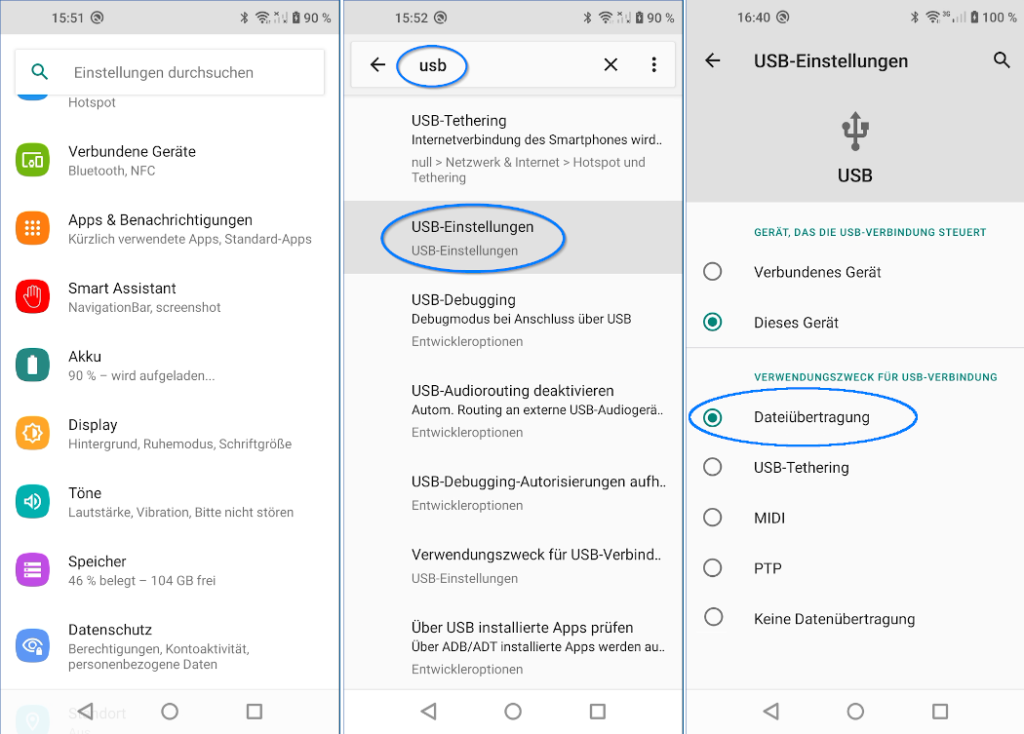
Zurück auf dem PC: es erscheint zunächst eine Abfrage, welche Aktion ausgeführt werden soll: Gerät zum Anzeigen von Dateien öffnen wählen.
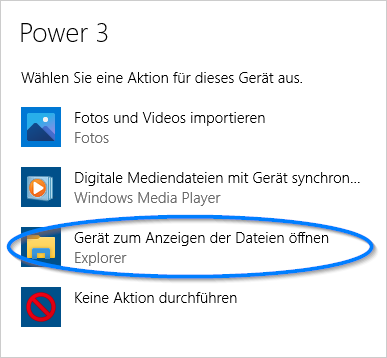
Damit ist es möglich auf die Bilder des Handys zuzugreifen (i.d.R. Ordner DCIM). Dieser wird geöffnet, die relevanten Bilder markiert und wie gewohnt in C@risma importiert.